-
準備工作 - Mac
-
帳戶(Mac)
-
入門和基本設置(Mac)
-
相容性和技術規格(Mac)
-
性能設定(Mac)
-
-
建立專案 - Mac
-
匯入和錄製 - Mac
-
導入(Mac)
-
錄製(Mac)
-
-
影片編輯 - Mac
-
基本影片編輯(Mac)
- 磁吸時間軸 | Mac
- 裁剪和縮放 | Mac
- 影片優化 | Mac
- 調整圖層 | Mac
- 片段編組 | Mac
- 標記管理 | Mac
- 自動波紋編輯 | Mac
- 停用/啟用片段 | Mac
- 標記入點和出點 | Mac
- 播放器縮放級別 | Mac
- 素材庫與時間軸雙螢幕預覽 | Mac
- 影片分割與修剪 | Mac
- 陰影效果 | Mac
- 影片調速 | Mac
- 影片快照 | Mac
- 倒放效果 | Mac
- 凍結影格 | Mac
- 影片形變 | Mac
- 混合模式 | Mac
- iPhone實況照片匯入 | Mac
- 影片編輯尺規 | Mac
- 片段全選 | Mac
- 繪圖與鋼筆工具 | Mac
- 影像自訂背景 | Mac
- 標記管理 | Mac
-
進階影片編輯(Mac)
-
AI 影片編輯(Mac)
- 關鍵幀路徑曲線 | Mac
- AI 臉部馬賽克 | Mac
- 平面追蹤 | Mac
- 影片降噪 | Mac
- 穩定影片 | Mac
- AI 智慧去背 | Mac
- AI 文案撰寫(ChatGPT) | Mac
- 模版成片 | Mac
- 即時剪切器(無損剪切工具) | Mac
- 鏡頭校正 | Mac
- AI 風格化 | Mac
- AI 人像去背 | Mac
- 自動重構幀比例 | Mac
- 場景偵測 | Mac
- 運動跟蹤 | Mac
- 綠幕摳像 | Mac
- AI 影像樣式工具 | Mac
- 影像轉影片 | Filmora Mac
- AI 物件移除工具 | Mac
- AI 智慧搜尋 | Mac
- AI 影片延伸 | Mac
- 靈感成片 | Mac
- AI 膚色保護 | Mac
- AI 文字型編輯 | Mac
- AI 智慧長片剪短片 | Mac
- AI 智慧切片 | Mac
- 影格內插 | Mac
- AI 文字轉影片 | Mac
- AI 智慧遮罩 | Mac
- Al Meta 編輯 | Mac
-
-
音訊編輯 - Mac
-
基本音訊編輯(Mac)
-
進階音訊編輯(Mac)
-
AI音訊編輯(Mac)
-
-
文字編輯 - Mac
-
基本文字編輯(Mac)
-
進階文字編輯(Mac)
-
AI 文字編輯(Mac)
-
-
影片定制 - Mac
-
視訊效果(Mac)
-
音訊效果(Mac)
-
轉場(Mac)
-
貼圖(Mac)
-
濾鏡(Mac)
-
顏色編輯(Mac)
-
動畫(Mac)
-
模板(Mac)
-
資產中心(mac)
-
-
匯出&分享&雲端備份 - Mac
-
匯出和分享(Mac)
-
雲端備份(Mac)
-
探索與使用資產中心 | Filmora Mac
Filmora Mac 版的資產中心是您進入豐富創意素材世界的專屬通道,不僅大幅提升影片製作效率,更能強化整體視覺質感。它就像是 Filmora 內建的精選素材市集,整合主題包、熱門貼圖、特效、標題、貼圖等多元資源。透過此功能,您可快速挖掘最新、最夯,甚至特定節慶或風格的創作素材,讓您的創意不再受限於內建素材庫。
如何進入資產中心
請先開啟您電腦上的 Wondershare Filmora Mac 版並進入專案編輯介面。
在專案編輯介面上方,您會看到多個資產分類分頁(素材庫、音訊、標題、轉場、效果、濾鏡、貼圖、模板)。這些分頁下方、靠近搜尋列的位置,即可看到「資產中心」按鈕。
不論您當前正在瀏覽「效果」、「標題」或「素材庫」等任何主分頁下,只需點按「資產中心」按鈕,即可切換進入資產中心介面,展開更多專業級創作選擇。
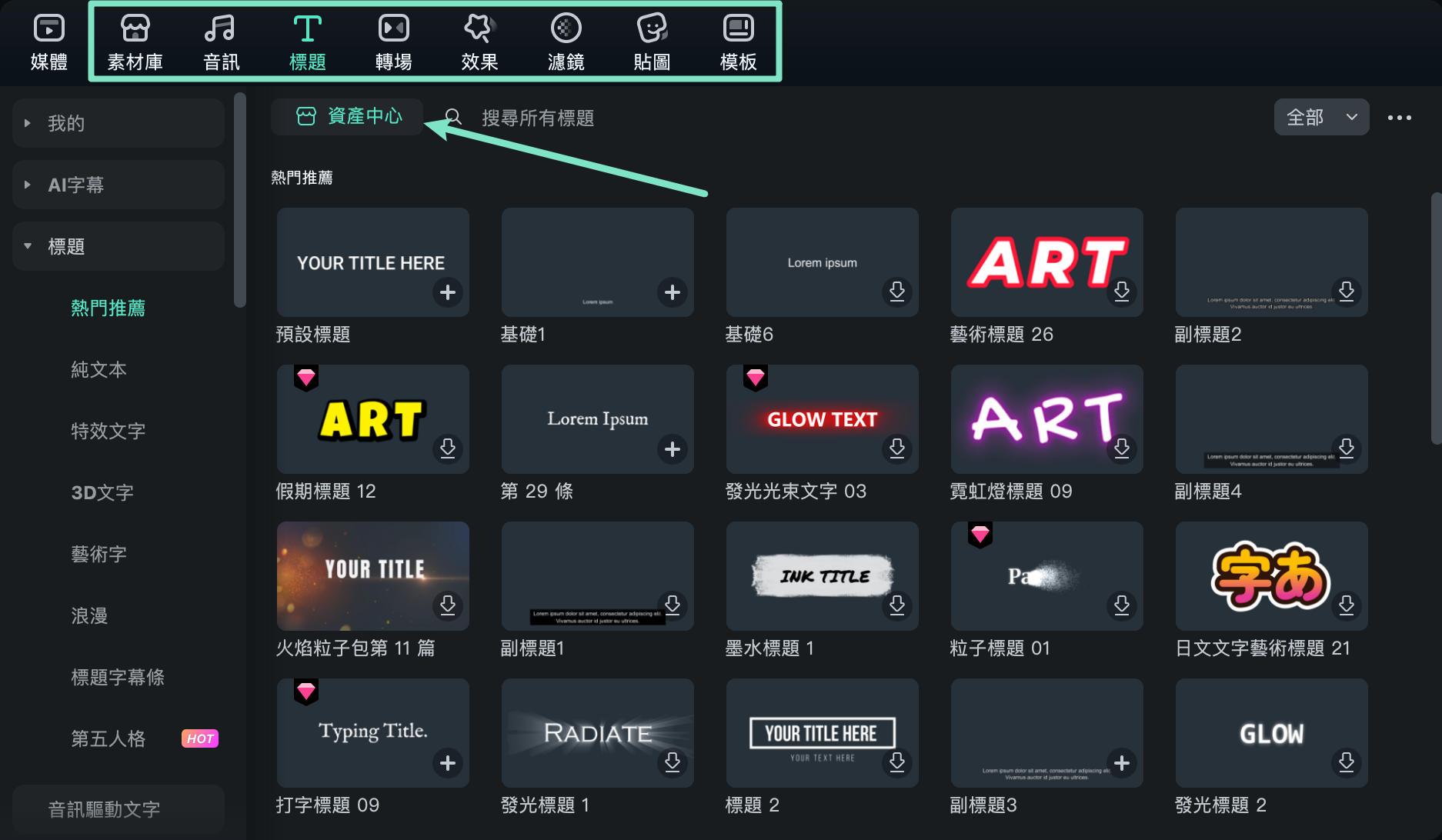
資產中心導覽說明
點按進入後,系統將開啟資產中心視窗,預設顯示「發現」頁籤,內容包含以下幾個重點區域:
主橫幅:畫面上方的超大橫幅將呈現當前主打素材主題(例如:「像素風來襲」)。點按橫幅即可快速導向該主題素材專區,立即探索相關內容。
精選排行:「Best of New」、「Premium Pick」、「Creator's Pick」等區塊會集中呈現當前熱門、口碑佳或專業推薦的素材選項,幫助您節省尋找時間。
分類探索:依主題或風格分類,如「遊戲」、「Vlog」、「春天」、「生日」等進行瀏覽。點選任一分類,即可快速篩出相關素材,直達所需主題內容。
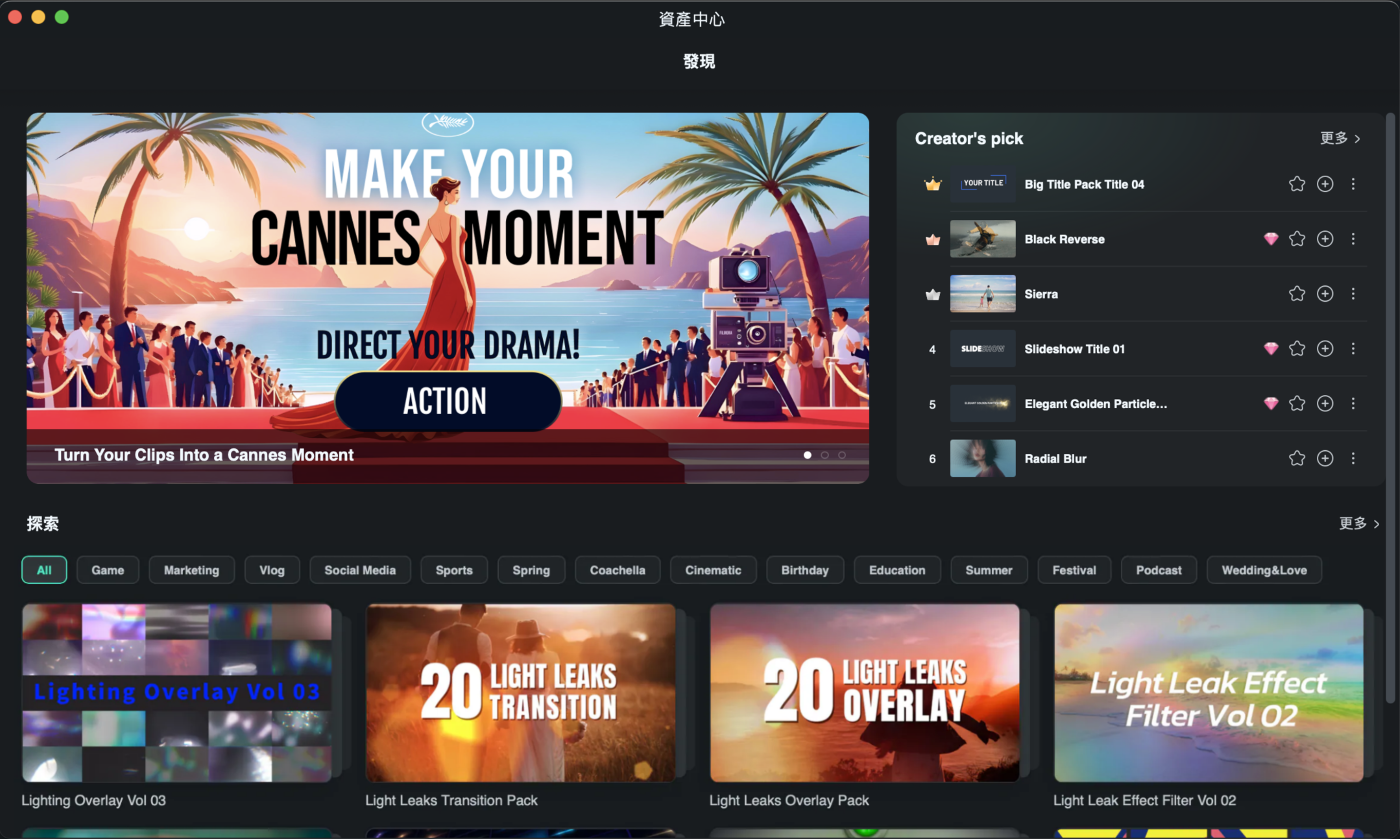
如何搜尋、下載與使用素材
無論您是透過「主橫幅」、「精選推薦」或「主題分類」進行瀏覽,下載與使用方式皆直覺一致:
1. 尋找心儀素材:
於資產中心中瀏覽,挑選您有興趣的素材或整組素材包。
2. 加入時間軸:
將滑鼠游標移動至素材縮圖上。點按「+」圖示(加入時間軸)。若該素材尚未下載,系統將自動開始下載並顯示進度條。
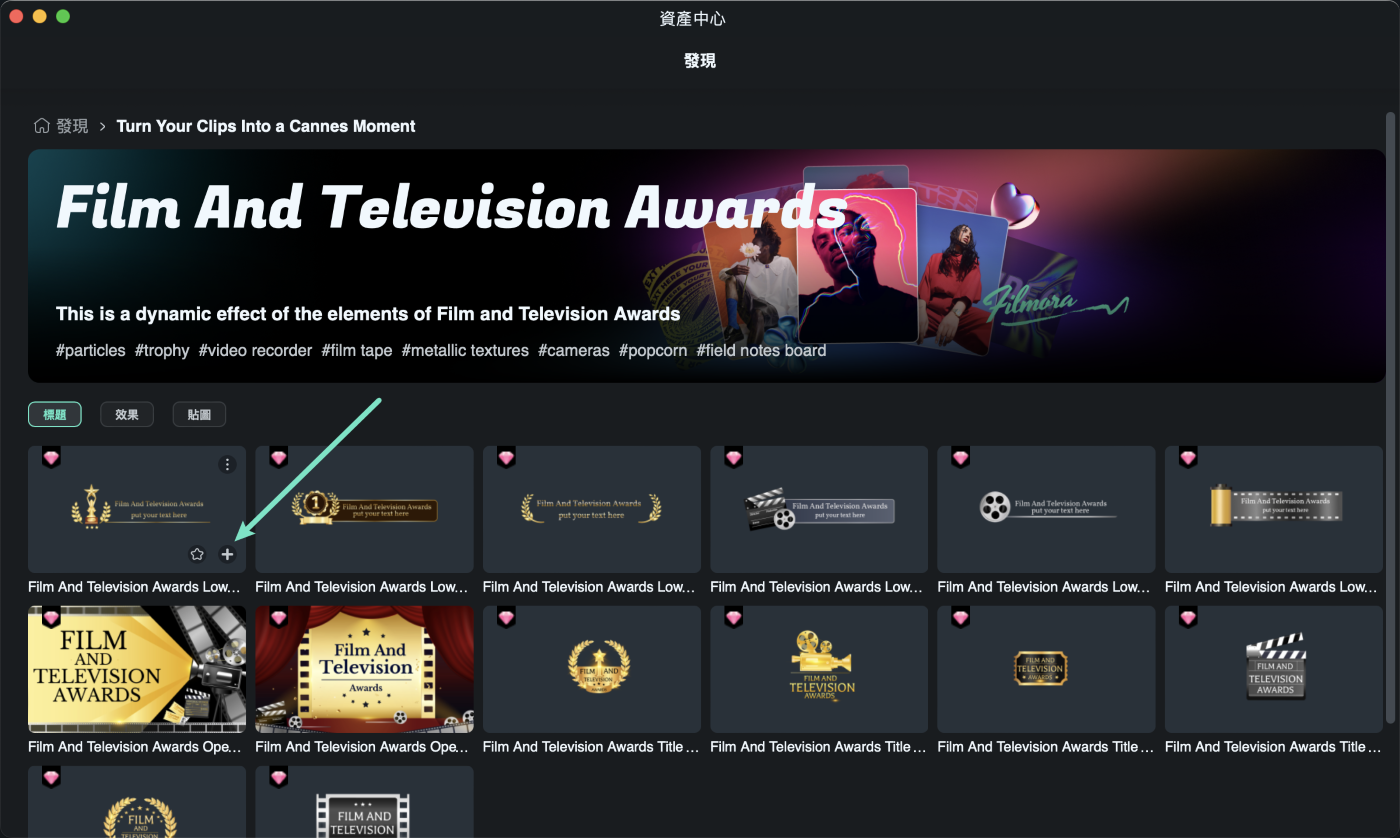
下載完成後(或若先前已下載),素材將直接插入至當前播放頭所在位置的時間軸中,供您立即編輯與運用。
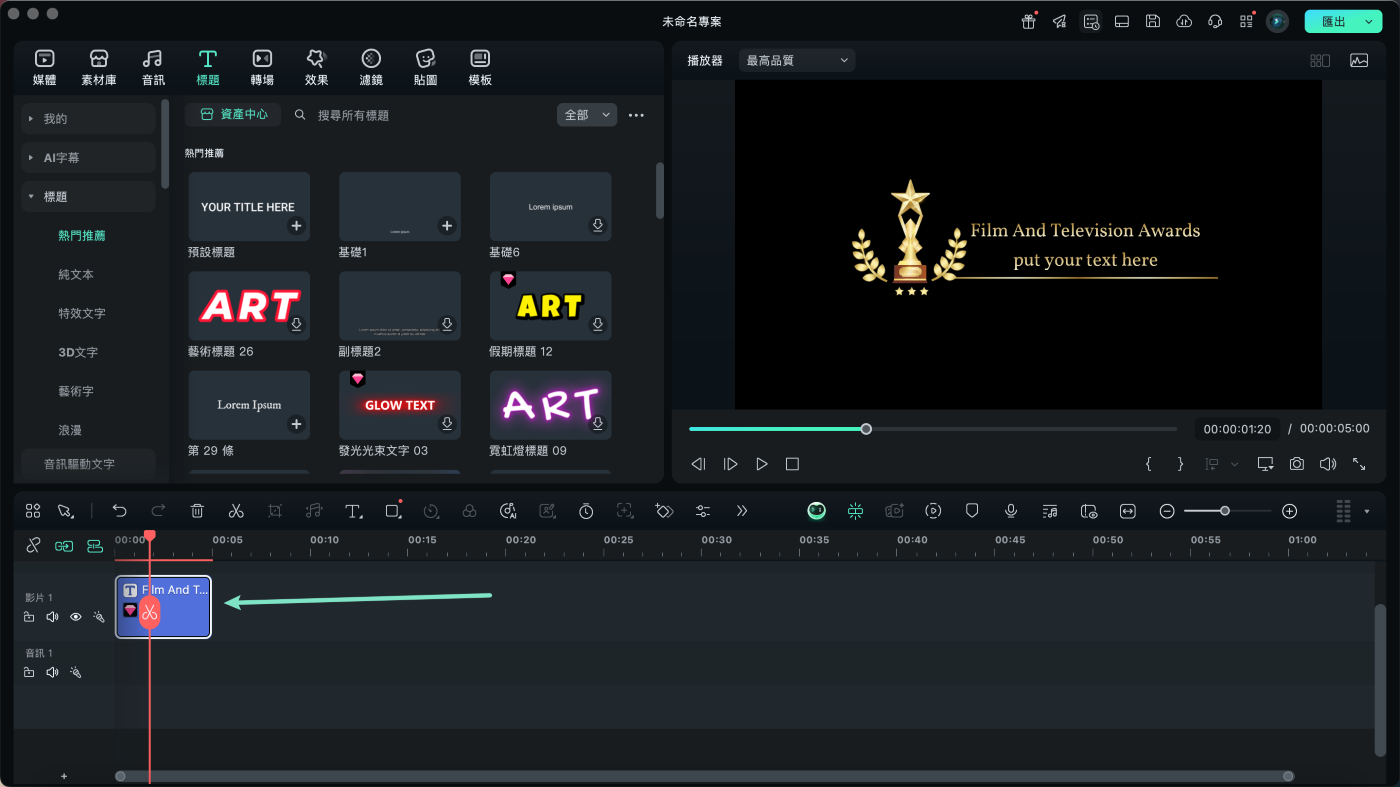
3. 加入收藏(可選):
若您希望將某項素材收藏以利日後快速存取,只需將滑鼠停留於素材上方並點選星形圖示。該素材即會自動加入您的「收藏夾」,可隨時從主介面各類資產庫中快速查找使用。
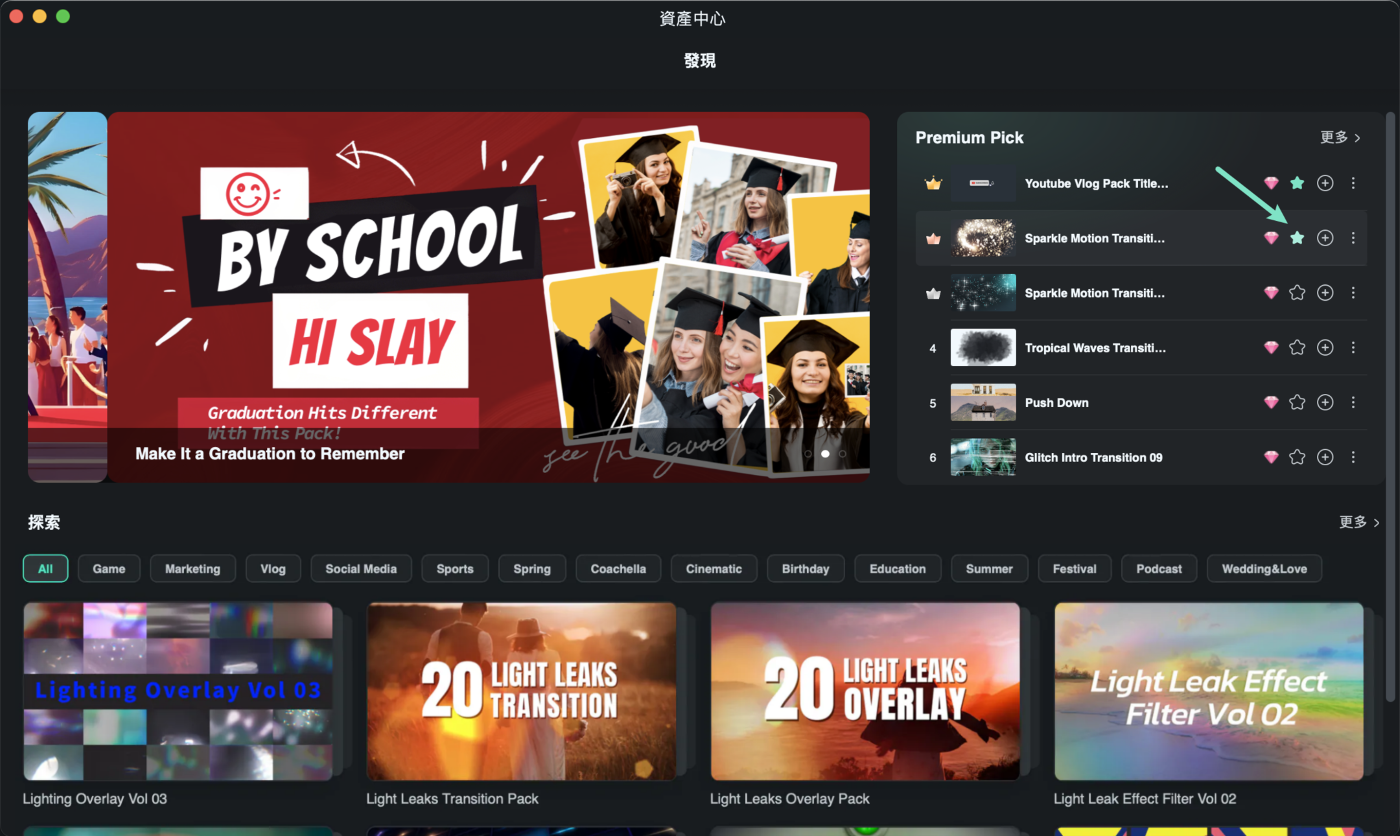
如您渴望持續為創作注入新靈感,Filmora 資產中心絕對是打造吸睛影片不可或缺的專業利器!

